[L6290_L6291_L6270] E-Mail Print는 어떻게 사용하나요
-
- Email Print는 무엇인가요?
무선 (또는 유선랜) 복합기에 고유의 이메일 주소를 설정한 후 외부에서 해당 프린터의 메일 주소로 인쇄하고자 하는 문서를 첨부파일(메일내용도 인쇄가능)로 보내면
원격으로 사무실 또는 가정에 있는 프린터로 출력을 할 수 있도록 하는 기능입니다. (항상 복합기가 전원이 켜져 있어야 하며 네트워크 상에 연결되어 전원이 켜져 있어야 합니다.- Email Print 이용시 인쇄가능한 파일은 어떤 파일이 있나요?
Word(doc, docx), Excel(xls, xlsx), PowerPoint(ppt, pptx), PDF, JPEG, BMP, GIF, PNG, TIFF
- Email Print로 데이터를 잘못 보냈는데 삭제는 어떻게 해야하나요?
복합기의 이메일 주소로 발송된 데이터는 별도 삭제가 불가능합니다.
프린터 이메일 계정(서버)에 도착된 문서는 따로 삭제하는 방법은 없으나, 인쇄가 되지 않으면 계속적으로 대기문서로 적재되다가 72시간이 지나면 자동으로 삭제됩니다.- Email Print를 설정하려면 어떻게 해야 하나요?
복합기가 인터넷 공유기(유/무선공유기, 라우터/허브 또는 AP장비)를 통한 WI-FI(무선랜) 또는 유선랜(Ethernet) 연결이 설정되어 있어야 하며,
EPSON Connect 서비스에 가입이 되야 E-mail Print 사용이 가능합니다.
L6290/L6291/L6270 제품의 Wi-Fi(무선랜), 유선랜(이더넷)설정 방법은 각 FAQ를 참조해 주십시오.[EPSON Connect가입 및 E-Mail Print 설정 방법]
1. 복합기의 WI-FI (무선랜) 또는 유선랜(이더넷) 설정이 완료된 상태에서,
복합기 제어판의 [설정]-[일반설정]-[네트워크 설정]-[네트워크 상태]-[유선랜/WIFI 상태] 에서 복합기에 할당된 IP주소를 확인합니다.
2. 인터넷 브라우저 (Internet Explorer 또는 Chrome 등)를 실행하여, 주소창에 현재 상태시트에 인쇄된 복합기의 IP주소를 입력합니다.
(아래 IP주소는 예시입니다.)
3. 복합기의 정보 페이지가 열리면 [Epson Connect 서비스]을 클릭합니다.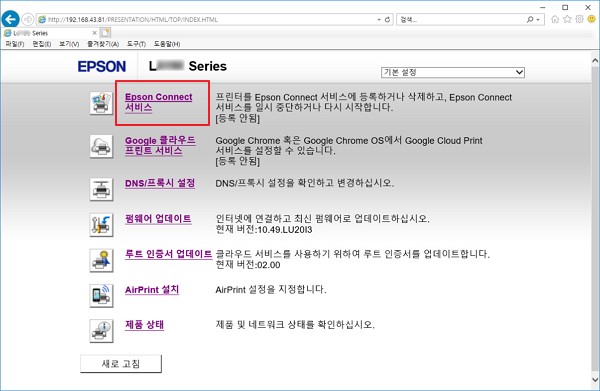
4. Epson Connect 서비스 등록 페이지가 열리면 하단에 [등록]버튼을 클릭합니다.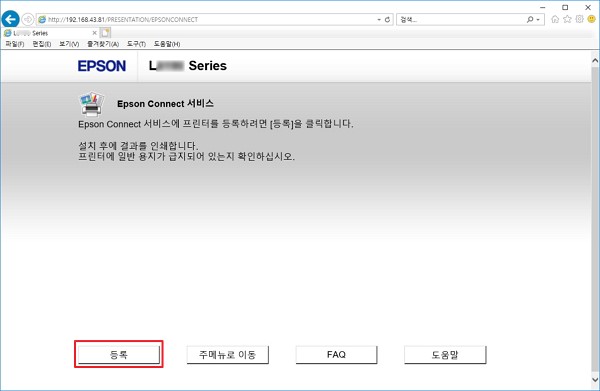
5. Epson Connect 서비스 서비스 약관 동의 페이지가 열리면 [동의]를 체크한 후 [다음] 버튼을 클릭합니다.
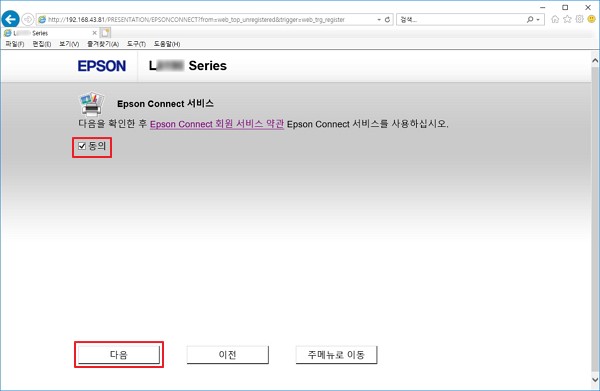
6. [확인]버튼을 클릭합니다.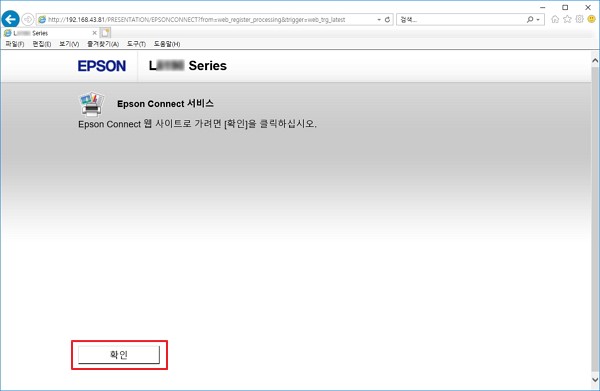
7. [Epson Connect 계정 만들기] 페이지가 열리면 Epson Connect에 로그인 시 사용될 로그인 계정과 비밀번호를 입력합니다.
로그인 계정은 사용자의 개인 또는 회사 이메일주소( ~~~@naver.com, ~~~@hanmail.net)등으로 설정이 가능합니다.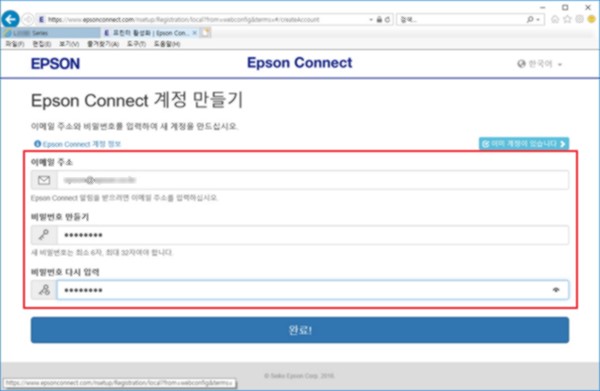
8. Epson Connect 계정이 활성화되면 복합기에 XXXXXXXX@print.epsonconnect.com 이메일 주소로 인쇄하고자 하는 파일을 첨부하여 발송하면, 복합기 인쇄가 가능합니다.
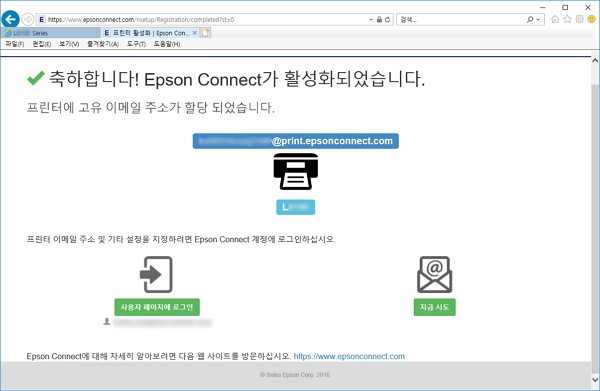
9. 프린터의 이메일 주소는 사용자가 지정을 할 수 있습니다.
(단, @print.epsonconnect.com 메일 계정은 변경이 불가능하며 @앞 주소는 변경이 가능합니다.)프린터 이메일 주소를 변경하려면 사용자 로그인 페이지를 클릭하십시오
(또는 http://www.epsonconnect.com/로 이동 후 사용자 페이지를 클릭합니다.)
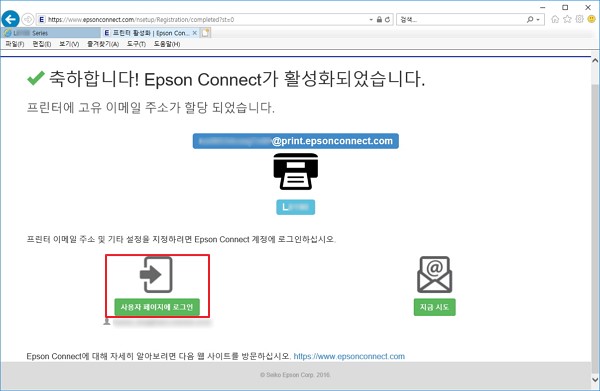
10. Epson Connect 사용자 페이지가 열리면 Epson Connect 가입시 설정한 로그인 메일 주소와 비밀번호를 입력합니다.
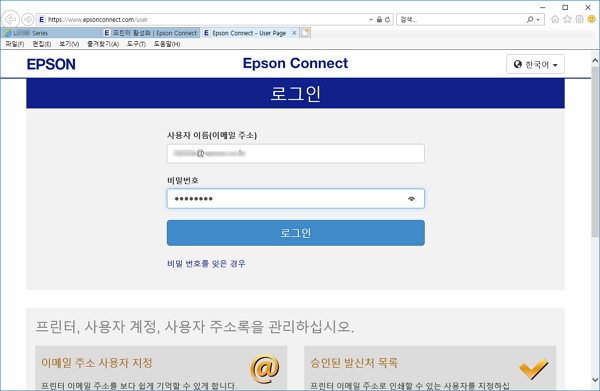
11. Epson Connect 사용자 페이지에 로그인이 되면 [프린터 이메일 주소]를 클릭합니다.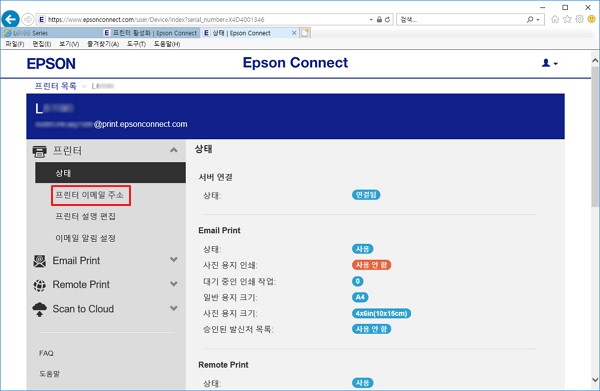
12. 새로 변경할 프린터 이메일 주소를 입력한 후 적용 버튼을 누릅니다.
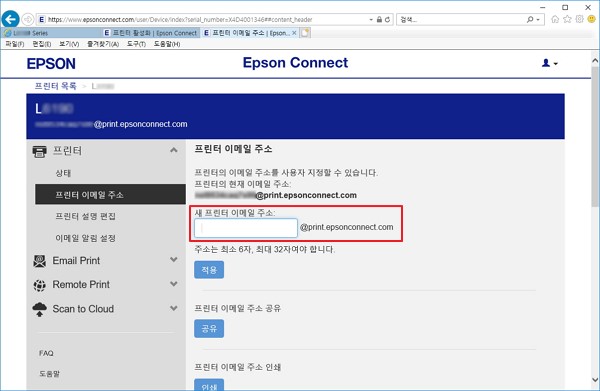
그 외 E-Mail Print의 궁금한 사항은 아래 FAQ를 참고해 주십시오
만약 문제가 해결되지 않았다면 카카오 1:1 채팅 서비스 통해 신속한 대응을 받으실 수 있습니다.
불편사항이 해결되지 않았거나 추가 문의사항이 있으시면, 아래의 온라인 상담 서비스를 이용해 주십시오.